TD-4550DNWB / 4550DNWB(FC)
Nejčastější dotazy a pokyny pro odstraňování potíží |
Jak instalovat oddělovač štítků
Video: Jak instalovat oddělovač štítků (kromě TD-4420DN(FC)/4550DNWB(FC))
* Videoklip je vysílán z YouTube.
> Připevnění oddělovače štítků (kromě TD-4420DN(FC)/4550DNWB(FC)):
> Změna nastavení oddělovače štítků (kromě TD-4420DN(FC)/4550DNWB(FC)):
Připevnění oddělovače štítků (kromě TD-4420DN(FC)/4550DNWB(FC))
-
Ujistěte se, že jste tiskárnu odpojili od elektrické zásuvky.
-
Umístěte tiskárnu spodní stranou vzhůru.
-
Demontujte základnu předního krytu pomocí plochého šroubováku.
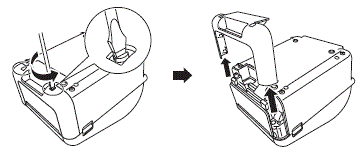
-
Pokud je připojena jednotka odstřihu, odpojte konektor.
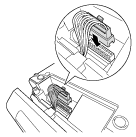
-
Sejměte přední kryt pomocí plochého šroubováku.
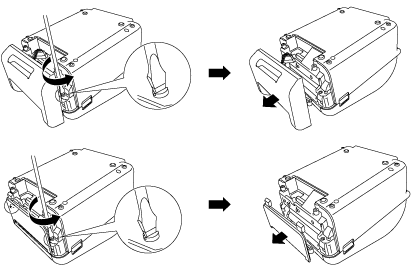
-
Připevněte jednotku oddělovače štítků pomocí plochého šroubováku.
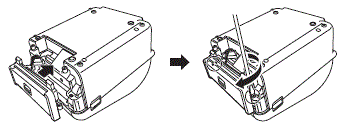
-
Připojte konektor jednotky oddělovače k tiskárně.
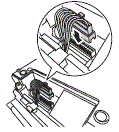
-
Upevněte základnu předního krytu pomocí plochého šroubováku.
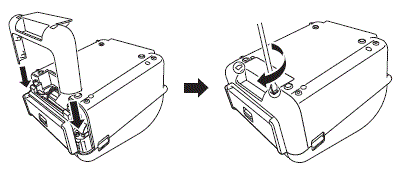
Změna nastavení oddělovače štítků (kromě TD-4420DN(FC)/4550DNWB(FC)):
Po připojení jednotky oddělovače štítků nastavte možnosti odděleni v ovladači tiskárny.
-
Zapněte tiskárnu.
-
Otevřete nabídku předvoleb tiskárny následujícím způsobem:
Windows 11
Klikněte na tlačítko Start > Nastavení > Bluetooth a zařízení > Tiskárny a skenery.
Klikněte na tiskárnu, kterou chcete nastavit, a poté klikněte na Otevřít tiskovou frontu > Tiskárna > Předvolby tisku...
Windows 10 / Windows Server 2016 / Windows Server 2019
Klikněte na Start > Nastavení > Zařízení > Tiskárny a skenery.
Klikněte na tiskárnu, kterou chcete nastavit, a poté klikněte na Otevřít frontu > Tiskárna > Předvolby tisku.
Windows 8 / Windows 8.1 / Windows Server 2012 / Windows Server 2012 R2
Na obrazovce aplikace klikněte na Ovládací panely. Klikněte na Hardware a zvuk > Zařízení a tiskárny.
Klikněte pravým tlačítkem myši na tiskárnu, kterou chcete nastavit, a poté klikněte na Předvolby tisku.
Windows 7 / Windows Server 2008 / Windows Server 2008 R2:
Klikněte na tlačítko Start > Zařízení a tiskárny. Klikněte pravým tlačítkem myši na tiskárnu, kterou chcete nastavit, a poté klikněte na Předvolby tisku.
- Zaškrtněte políčko Použít funkci oddělovače.
- Klikněte na OK.
Názory na obsah
Chcete-li nám pomoci vylepšit naši podporu, uveďte níže vaše názory.
